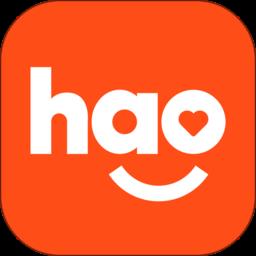- 冒险村物语
- 英雄无敌3塔防
- 驾考家园手游
怎样把桌面文件放到d盘 win7把桌面设置到d盘的方法介绍
2016-10-10
怎样把桌面文件放到d盘 win7把桌面设置到d盘的方法介绍 如何将桌面设置到D盘?经常一键恢复系统,但是又经常在桌面存东西,重新安装系统之后桌面上的文件会随之丢失,为了防止桌面文件丢失,下面我们来看看详细的设置方法,,需要的朋友可以参考。
1、首先,在D盘建立文件夹Documents,再在此文件夹下面再建立文件夹Desktop,完整的路径为D:\Documents\Desktop。
2、单击【开始】,选择【运行】,输入Regedit命令。

3、在【注册表编辑器】里依次打开HKEY_CURRENT_USER\Software\Microsoft\Windows\CurrentVersion\Explorer\Shell Folders
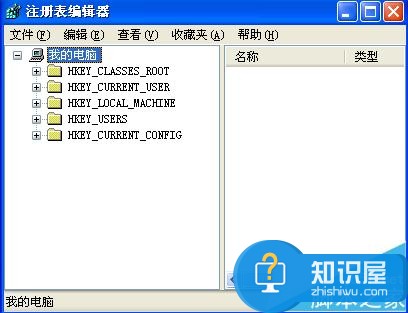
4、找到右面的Desktop双击,修改键值为:D:\Documents\Desktop
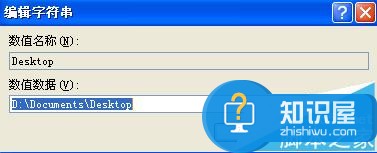
5、再找到左面的user shell folders ,找到右面的Desktop双击, 修改键值为:D:\Documents\Desktop
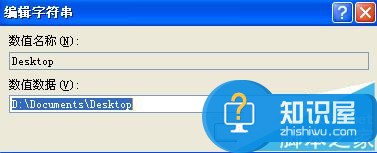
6、然后重新启动电脑。
对于这样的操作不是很懂的网友们,可以尝试着使用到上面给你们介绍的解决方法进行处理,相信一定可以帮助到你们的。
人气推荐
知识阅读
精彩推荐
- 游戏
- 软件
-

爆炸方块下载v8.6.7 安卓版
其它手游 167.33MB
下载 -

拼了才会赢下载v187.1.1 安卓版
其它手游 40.69MB
下载 -

元气武士游戏下载v1.3 安卓最新版
其它手游 53.57MB
下载 -

全能英雄中文破解版下载v1.2.2 安卓无限版
其它手游 49.7MB
下载 -

几何冲刺零度完整版下载v2.2.145 安卓版
其它手游 115.98MB
下载 -

动物超级小队游戏下载v1.3.0.1 安卓版
其它手游 167.36MB
下载 -

搞笑鸡鸡赛车游戏下载v1.3.0.1 安卓版
其它手游 167.36MB
下载 -

sword of xolan游戏下载v1.0.24 安卓版
其它手游 57.16MB
下载
-
勇士神剑手机版下载v1.0.24 安卓版
下载
-
变形钢铁蜘蛛游戏下载v2.0 安卓版
下载
-
leap day游戏下载v1.140.0 安卓最新版
下载
-
天天飞跃手机版下载v1.140.0 安卓版
下载
-
跳跃之日游戏下载v1.140.0 安卓版
下载
-
宫爆老奶奶家族篇手游下载v2.30.0 安卓版
下载
-
对战闪光中文版下载v3.3 安卓版
下载
-
平台恐慌官方版下载v1.4.0 安卓版
下载